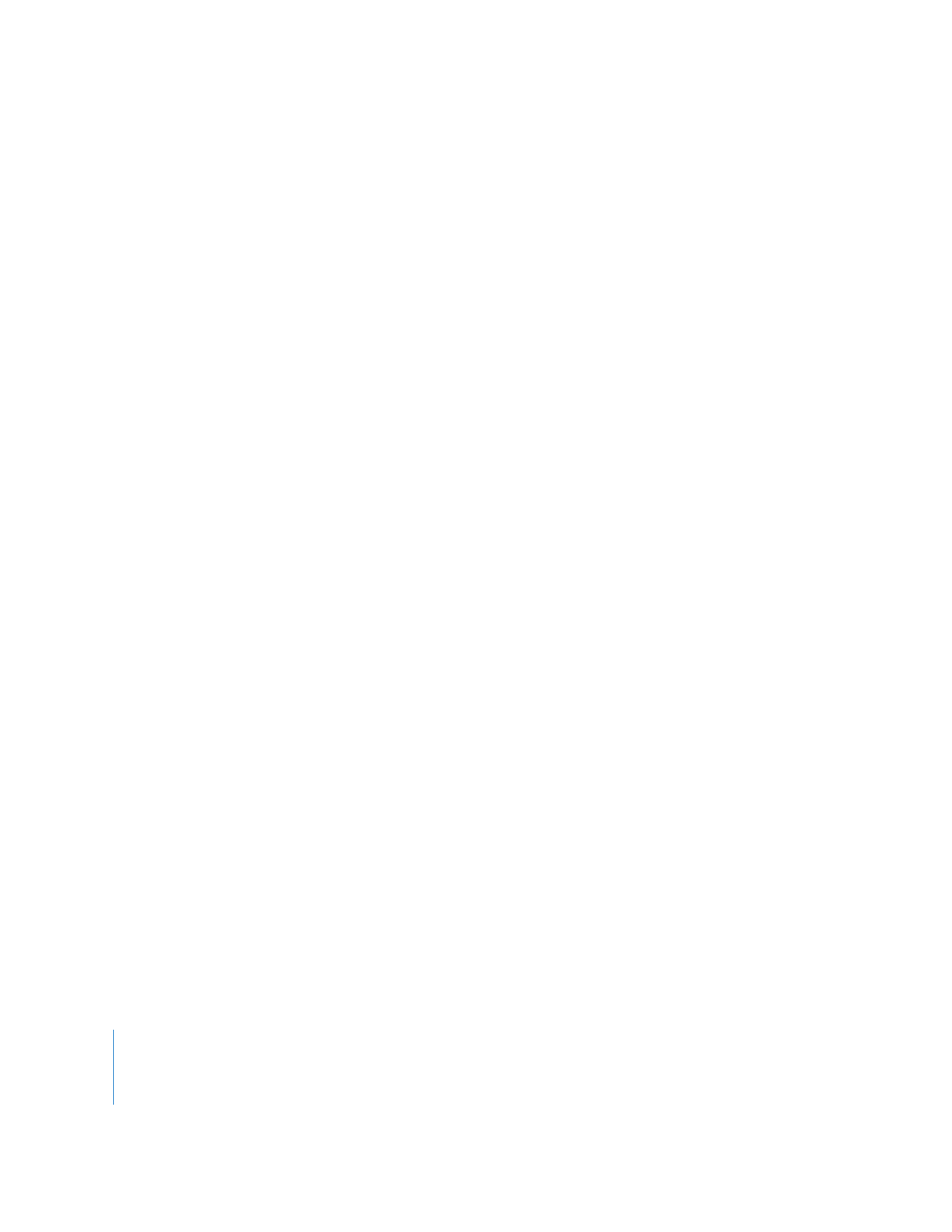
Steuerelemente für Farbpegel und Sättigung im Filter „Farbkorrektur“
Mit den Farbpegel-Reglern können Sie die Pegel der Weiß-, Mittel- und Schwarztöne
Ihres Clips anpassen, um den Kontrast in Ihrem Bild zu korrigieren. Wenn die Farbe
eines Clips mit einem anderen Clip abgestimmt werden soll, besteht der erste Schritt
darin, alle Lumapegel an die Pegel des anderen Clips anzupassen. Erst danach können
Sie die Farben korrekt einstellen und die gewünschten farblichen Ergebnisse erzielen.
Mit dem Schieberegler für die Sättigung können Sie die Intensität der Farbe in Ihrem
Clip erhöhen oder reduzieren.
 Weiß-Regler: Bewegen Sie diesen Schieberegler zur Anpassung des maximalen Weiß-
pegels im betreffenden Clip. Wenn Sie den Regler in kleinen Schritten bewegen
möchten, klicken Sie auf die kleinen Pfeile rechts oder links vom jeweiligen Schiebe-
regler. Wenn Sie den Regler nach links bewegen, verringert sich der maximale Weiß-
pegel (damit können Sie beispielsweise zu grelle Weißtöne in überbelichteten Clips
auf ein akzeptables Maß dämpfen).
 Regler für Mitteltöne: Bewegen Sie diesen Schieberegler, um die durchschnittliche
Verteilung von Werten zwischen Weiß und Schwarz im betreffenden Clip anzupas-
sen. Wenn Sie den Regler in kleinen Schritten bewegen möchten, klicken Sie auf die
kleinen Pfeile rechts oder links vom jeweiligen Schieberegler. Mit diesem Schiebe-
regler können Sie die Mitteltöne Ihres Bilds anpassen. Auf diese Weise lässt sich der
offensichtliche Kontrast Ihres Bilds verstärken oder reduzieren, ohne „Auswaschen“
von Weiß- oder Schwarztönen. So ließen sich beispielsweise durch Manipulieren des
Reglers für die Mitteltöne Details in im Schatten liegenden Bereichen eines Clips
besser hervorheben.
 Schwarz-Regler: Bewegen Sie diesen Regler, um den Mindestpegel für Schwarz im
betreffenden Clip anzupassen. Damit können Sie den Pegel für absolutes/reines
Schwarz in Ihrem Bild heller oder dunkler einstellen. Wenn Sie den Regler in kleinen
Schritten bewegen möchten, klicken Sie auf die kleinen Pfeile rechts oder links vom
jeweiligen Schieberegler.
 Sättigungsregler (Sat): Mit diesem Regler können Sie den allgemeinen Sättigungs-
grad bzw. den Grad der Farbintensität im betreffenden Clip erhöhen oder senken.
Bewegen Sie diesen Schieberegler ganz nach links, um die Farbe vollständig aus
dem Clip herauszunehmen. Damit erhalten Sie ein Graustufenbild. Bewegen Sie den
Schieberegler nach rechts, um die Farbsättigung im betreffenden Clip zu erhöhen.
Wenn Sie den Regler in kleinen Schritten bewegen möchten, klicken Sie auf die
kleinen Pfeile rechts oder links vom jeweiligen Schieberegler.
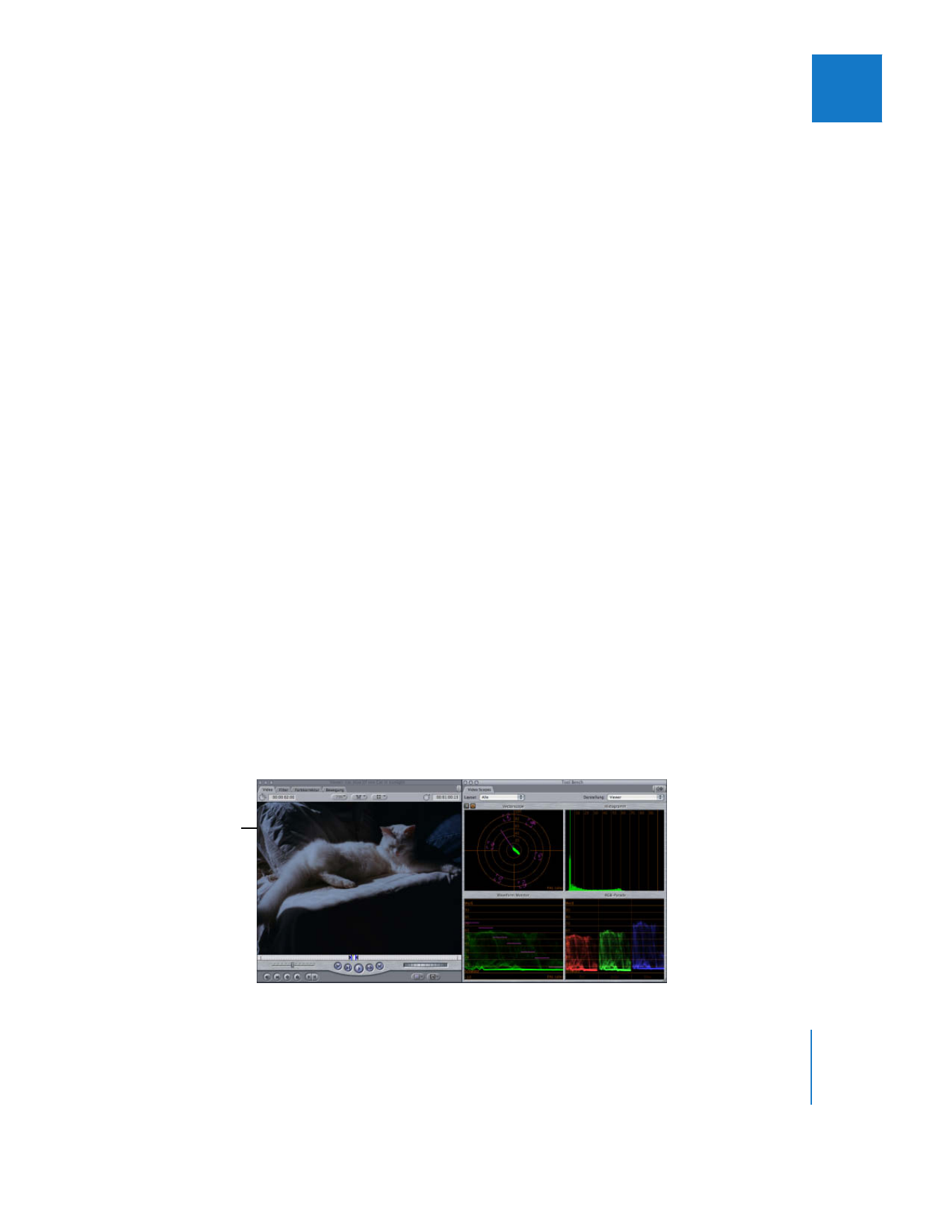
Kapitel 27
Farbkorrektur
627
III
Hinweis:
Gehen Sie beim Erhöhen der Sättigung eines Clips mit dem Sättigungsregler
vorsichtig zu Werke. Es kann sehr leicht passieren, dass die Sättigung zu hoch einge-
stellt wird. Dies kann zu Sättigungswerten führen, die nicht mehr sendefähig sind.
Stellen Sie die Sättigung von Clips niemals nur auf der Basis ihres Erscheinungsbilds
am Computerbildschirm ein. NTSC- und PAL-Videomaterial hat auf dem Computer-
bildschirm niemals so lebendige Farben wie auf einem korrekt kalibrierten Broadcast-
Monitor, und oft tut man zu viel des Guten, wenn sich die vorgenommenen Anpas-
sungen ausschließlich auf die Anzeige auf dem Computerbildschirm stützen. Es emp-
fiehlt sich, die Option „Chroma-Überschuss“ (im Untermenü „Bereiche prüfen“ des
Menüs „Anzeigen“) zu verwenden, damit eine Warnung ausgegeben wird, wenn die
Sättigung zu hoch eingestellt ist. Weitere Informationen hierzu finden Sie in den
Abschnitten „
Die Bedeutung der Verwendung eines korrekt kalibrierten Broadcast-
Monitors
“ auf Seite 605 und „
Anzeigen von unzulässigen Luma- und Chroma-Pegeln
in den Fenstern „Viewer“ und „Canvas“
“ auf Seite 574.